目录
(1)主引导记录(MBR:Master Boot Record)
一、磁盘基础
1、磁盘结构
(1)硬盘的物理结构
a、盘片:硬盘有多个盘片,每盘片2面
b、磁头:每面有一个磁头

(2)硬盘的数据结构
a、扇区:盘片被分为多个扇形区域,每个扇区存放512字节的数据,硬盘是最小的存储单位
b、磁道:同一盘片不同半径的同心圆,是由磁头在盘片表面划出的圆行轨迹
c、柱面:不同盘片相同半径构成的圆柱面,有同一半径圆的多个磁道组成

2、磁盘结构
(1)硬盘存储容量=磁头数x磁道(柱面)数x每道扇区数x每扇区字节数(512字节)
(2)可以用柱头/磁头/扇区来唯一定位磁盘上每一个区域
(3)磁盘接口类型
a、IDE、SATA、SCSI、SAS、光纤通道
硬盘的接口种类:
IDE,并口数据线连接主板与硬盘,抗干扰性太差,且排线占用空间较大,不利电脑内部散热,已逐渐被 SATA 所取代。
SATA,抗干扰性强,支持热插拔等功能,速度快,纠错能力强。
SCSI,小型机系统接口,SCSI硬盘广为工作站级个人电脑以及服务器所使用,资料传输时CPU占用率较低,转速快,支持热插拔等。
SAS,是新一代的SCSI技术,和SATA硬盘相同,都是采取序列式技术以获得更高的传输速度,可达到 6Gb/s。
二、规划硬盘中的分区
1、MBR与磁盘分区表示
(1)主引导记录(MBR:Master Boot Record)
主启动记录(MBR)磁盘分区
MBR是主引导记录,位于硬盘第一个物理扇区处,MBR中包含硬盘的主引导程序和硬盘分区表。MBR总共512字节,前446字节是主引导程序,分区表保存在MBR扇区中的第447-510字节中。分区表有4个分区记录区,每个分区记录区占16字节。
a、MBR位于硬盘的第一个物理扇区处
b、MBR中包含硬盘的主引导程序和硬盘分区表
c、分区表有4个分区记录区,每个分区及录区占16个字节
d、Linux中将硬盘、分区等设备表示为文件

磁盘分区表示
Linux中将硬盘、分区等设备均表示为文件
/dev/sdb5
sd 表示SCSI设备 hd 表示IDE设备
硬盘的顺序号,以字母a、b、c……表示
分区的顺序号,以数字1、2、3……表示。主分区从1-4,第一个逻辑分区始终从5开始
2、磁盘分区结构
(1)硬盘中的主分区数目只有4个
(2)主分区和扩展分区的序号限制在1~4
(3)扩展分区再分为逻辑分区
(4)逻辑分区的序号将始终从5开始

主启动记录(MBR)磁盘分区支持最大卷为2.2TB,每个磁盘最多有4个主分区,或3个主分区、1个扩展分区和在扩展分区里面分多个逻辑分区。
添加完磁盘可通过重启或者以下命令在线刷新
echo "- - -" > /sys/class/scsi_host/host0/scan
echo "- - -" > /sys/class/scsi_host/host1/scan
echo "- - -" > /sys/class/scsi_host/host2/scan

3、文件系统类型
(1)XFS文件系统
a、存放文件和目录数据的分区
b、高性能的日志型文件系统,特别擅长于处理大文件,可支持上百万 TB的存储空间
c、CentOS 7系统中默认使用的件系统
(2)SWAP,交换文件系统
a、为LINUX系统建立交换分区
b、一般设置为物理内存的1.5~2倍
(3)Linux支持的其他文件系统类型
a、EXT4/3、FAT32、NTFS、LVM
三、检测并确认新硬盘
linux系统添加并使用新硬盘的步骤
1)添加新的硬盘 使用2.5/3.5英寸的托盘插入到服务器
2)刷新识别 重启服务器刷新
在线刷新 echo "- - -" > /sys/class/scsi_host/host0/scan
echo "- - -" > /sys/class/scsi_host/host1/scan
echo "- - -" > /sys/class/scsi_host/host2/scan
fdisk -l #查看确认新硬盘设备
3)进行分区
fdisk 设备文件/dev/sdb
n 新建分区
p/e/l 创建主分区/扩展分区/逻辑分区
1 设置分区号,主分区/扩展分区 1~4 ,逻辑分区从 5 开始
起始扇区位置 一般直接回车,使用默认值
结束扇区位置 一般设置为空间大小, +xxG/M/K
t 设置分区类型ID,常用的有 83 默认的linux类型,82 SWAP,8e LVM,fd RAID
p 查看当前分区情况
w/q 保存退出/不保存退出
d 删除分区
4)格式化,创建文件系统
mkfs -t 文件系统类型xfs/ext4 设备文件/dev/sdb1
mkfs.xfs/ext4 设备文件
mkswap 设备文件
5)挂载使用
mount 设备文件 挂载点目录
swapon 设备文件
#查看文件系统使用情况
df [-hT] lsblk [-f] mount #查看挂载情况和挂载参数
swapon -s free -m
#取消挂载使用
umount [-lf] 挂载点目录 umount 设备文件
swapoff 设备文件 swapoff -a
1、检测并确认新硬盘
(1)fdisk命令
fdisk 适用于 小于 2.2TB 的硬盘分区
gdisk parted 都可适用于大于 2.2TB 的硬盘分区
a、查看或管理磁盘分区
fdisk -l [磁盘设备] 或 fdisk [磁盘设备]
查看磁盘分区
fdisk -l [磁盘设备]
gdisk -l [磁盘设备] #gdisk又叫GPT fdisk,是fdisk的延伸,主要使用的是GPT分区类型,用来划分容量大于2T的硬盘

(2)交互模式中的常用指令
m:获取帮助菜单
n:新建分区
p:查看分区情况
d:删除分区
t:变更分区的类型
w:保存分区操作并退出
q:不保存分区操作并退出


四、创建文件系统
1、创建文件系统
(1)mkfs命令
a、Make Filesyetem,创建文件系统(格式化)
mkfs -t 文件系统类型 分区设备
例: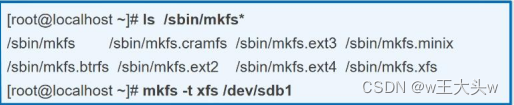
五、挂载、卸载文件系统
1、挂载、卸载文件系统
(1)mount命令
a、挂载文件系统、ISO镜像到指定文件夹
mount [ -t 类型] 存储设备 挂载点目录
mount -o loop ISO镜像文件 挂载点目录
(2)umount命令
a、卸载已挂载的文件系统
umount 存储设备位置
umount 挂载点目录
2、创建文件系统
(1)mkswap命令
a、make swap,创建交换文件系统
mkswap 分区设备
例:
开机自动挂载
1)vim /etc/fstab
设备名称/UUID 挂载点目录 文件系统类型 挂载参数 0(不备份文件系统) 0(开机不进行磁盘检查)
mount -a #根据 /etc/fstab 配置进行挂载
2)vim /etc/rc.d/rc.local
mount 设备文件 挂载点目录
chmox +x /etc/rc.d/rc.local























 被折叠的 条评论
为什么被折叠?
被折叠的 条评论
为什么被折叠?








